a豆是华硕品牌下的以青春为主题的电脑产品,我们用华硕a豆电脑一键重装系统xp教程来为大家演示该如何来给a豆电脑安装电脑系统,方便购买这个子品牌用户的朋友更好地给自己的本
a豆是华硕品牌下的以青春为主题的电脑产品,我们用华硕a豆电脑一键重装系统xp教程来为大家演示该如何来给a豆电脑安装电脑系统,方便购买这个子品牌用户的朋友更好地给自己的本子重装windows系统。
第一步、下载打开我们的系统重装软件:小白一键重装系统工具,出现如下提示:请务必关闭杀毒软件和系统自带的防火墙;
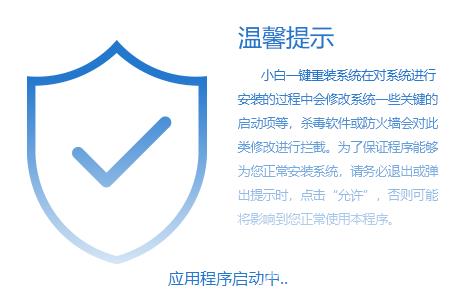
第二步、接着是小白一键重装系统软件给你的a豆检测硬件环境,这里的话都是自动的,不用在意,接着下一步;
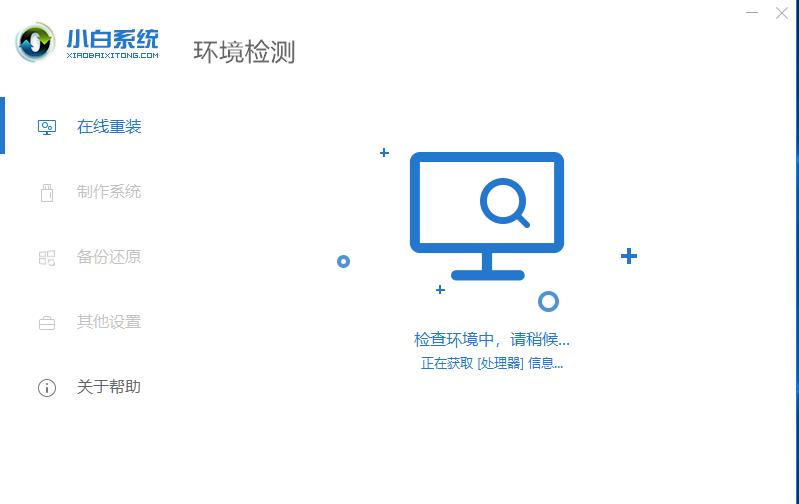
第三步、此时会出现功能列表,这里的话我们默认是在系统版本选择的界面上,根据你的需求选择对应的系统后点击后面的安装此系统;比如我们选择xp系统
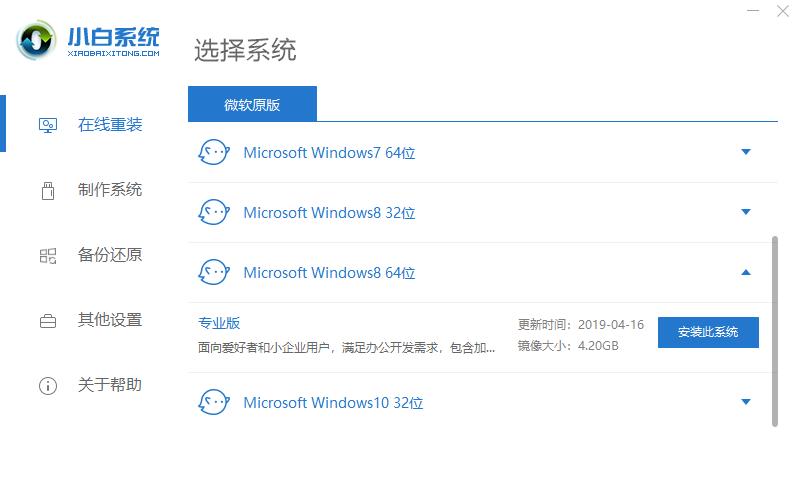
第四步、选择好系统后再次出现一个选装常用软件的界面,这里的话也是根据你的需求选定即可,然后继续下一步;
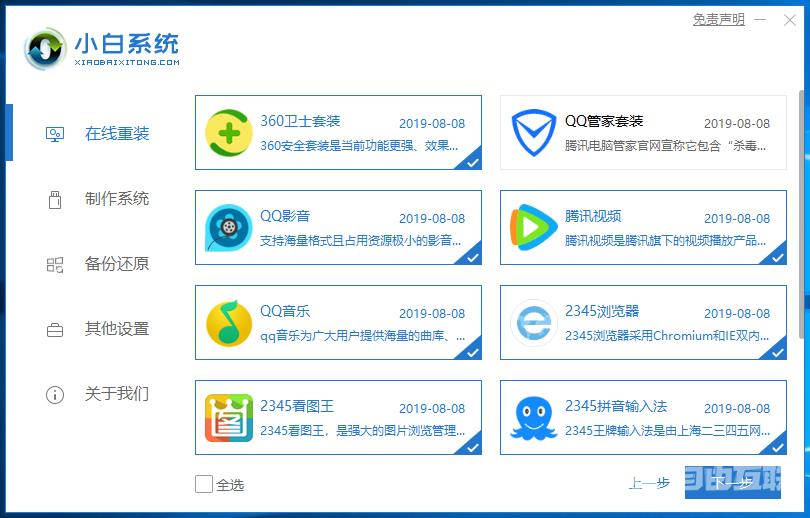
第五步、到此,软件开始下载上面选定的系统版本,我们需要做的就是静等软件完成下载完成后多次重启进行系统安装部署工具,管住自己的手不要对电脑进行操作即可;
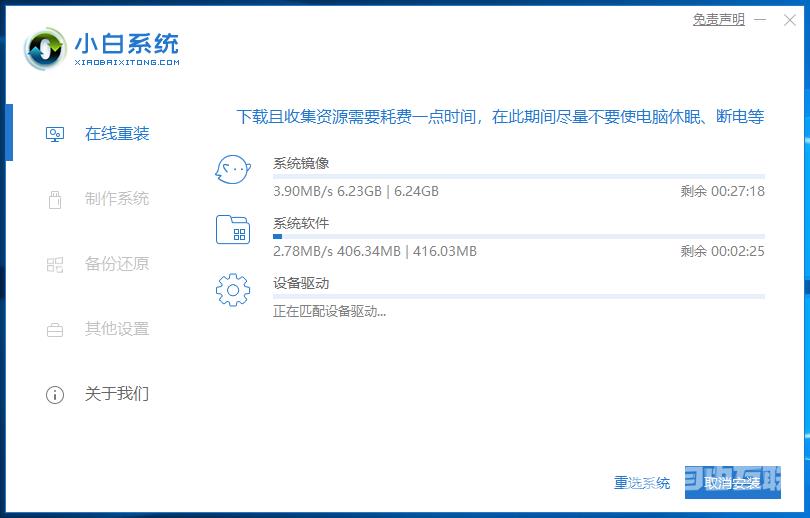
最后系统安装成功,进入一个全新的xp系统界面后表示可以正常使用了。华硕a豆电脑一键重装xp系统教程方法就是这样简单,学会了吗?
【本文来源:韩国服务器 http://www.558idc.com/kt.html欢迎留下您的宝贵建议】